Microsoft Entra SSO-integráció a Canva-val
Ebben a cikkben megtudhatja, hogyan integrálhatja a Canva-t a Microsoft Entra ID-val. A Canva egy alkalmazás fényképszerkesztője, videószerkesztője és grafikus tervezőeszköze. Lenyűgöző közösségi média-bejegyzések, videók, kártyák, szórólapok, fotó kollázsok és egyebek létrehozása. Ha integrálja a Canva-t a Microsoft Entra ID-val, a következőt teheti:
- A Canva-hoz hozzáféréssel rendelkező Microsoft Entra-azonosító vezérlése.
- Engedélyezze a felhasználóknak, hogy automatikusan bejelentkezhessenek a Canvába a Microsoft Entra-fiókjukkal.
- A fiókokat egy központi helyen kezelheti.
Tesztkörnyezetben konfigurálhatja és tesztelheti a Microsoft Entra egyszeri bejelentkezését a Canva számára. A Canva támogatja az idP által kezdeményezett egyszeri bejelentkezést és a Just In Time felhasználókiépítést. A Canva támogatja az automatikus felhasználókiépítést is.
Előfeltételek
A Microsoft Entra ID és a Canva integrálásához a következőkre van szükség:
- Egy Microsoft Entra felhasználói fiók. Ha még nem rendelkezik ilyen fiókkal, ingyenesen létrehozhat egy fiókot.
- Az alábbi szerepkörök egyike: Application Rendszergazda istrator, Cloud Application Rendszergazda istrator vagy Application Owner.
- Microsoft Entra-előfizetés. Ha nem rendelkezik előfizetéssel, ingyenes fiókot kaphat.
- Canva single sign-on (SSO) kompatibilis előfizetés.
Alkalmazás hozzáadása és tesztfelhasználó hozzárendelése
Mielőtt elkezdené az egyszeri bejelentkezés konfigurálásának folyamatát, hozzá kell adnia a Canva alkalmazást a Microsoft Entra katalógusából. Egy tesztfelhasználói fiókra van szüksége az alkalmazáshoz való hozzárendeléshez és az egyszeri bejelentkezési konfiguráció teszteléséhez.
Canva hozzáadása a Microsoft Entra katalógusból
Adja hozzá a Canva-t a Microsoft Entra alkalmazáskatalógusából, hogy konfigurálja az egyszeri bejelentkezést a Canva használatával. Az alkalmazás katalógusból való hozzáadásáról további információt a gyorsútmutatóban talál: Alkalmazás hozzáadása a katalógusból.
Microsoft Entra tesztfelhasználó létrehozása és hozzárendelése
A B.Simon nevű tesztfelhasználói fiók létrehozásához kövesse a felhasználói fiók létrehozását és hozzárendelését ismertető cikkben szereplő irányelveket.
Másik lehetőségként használhatja a Vállalati alkalmazáskonfiguráció varázslót is. Ebben a varázslóban hozzáadhat egy alkalmazást a bérlőhöz, hozzáadhat felhasználókat/csoportokat az alkalmazáshoz, és szerepköröket rendelhet hozzá. A varázsló az egyszeri bejelentkezés konfigurációs paneljére mutató hivatkozást is tartalmaz. További információ a Microsoft 365 varázslóiról.
A Microsoft Entra SSO konfigurálása
Végezze el az alábbi lépéseket a Microsoft Entra egyszeri bejelentkezésének engedélyezéséhez.
Jelentkezzen be a Microsoft Entra felügyeleti központba legalább felhőalkalmazásként Rendszergazda istratorként.
Keresse meg az Identity>Applications>Enterprise-alkalmazásokat>, a Canva>egyszeri bejelentkezést.
A Select a single sign-on method page, select SAML.
Az saml-alapú egyszeri bejelentkezés beállítása lapon válassza az egyszerű SAML-konfiguráció ceruzaikonját a beállítások szerkesztéséhez.

Az Alapszintű SAML-konfiguráció szakaszban a felhasználónak nem kell semmilyen lépést végrehajtania, mivel az alkalmazás már előre integrálva van az Azure-ral.
A Canva-alkalmazás az SAML-állításokat egy adott formátumban várja, amelyhez egyéni attribútumleképezéseket kell hozzáadnia az SAML-tokenattribútumok konfigurációjához. Az alábbi képernyőképen egy példa látható erre. Az egyedi felhasználóazonosító alapértelmezett értéke a user.userprincipalname, de a Canva azt várja, hogy a rendszer megfelelteti ezt a felhasználó objektumazonosítójának. Ehhez használhatja a user.objectid attribútumot a listából, vagy használhatja a szervezet konfigurációja alapján a megfelelő attribútumértéket, és a legördülő listából válassza a Névazonosító formátum állandóként lehetőséget.
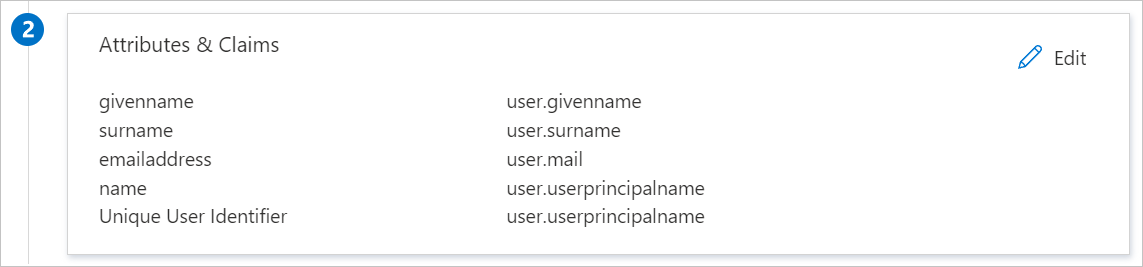
Az SAML-alapú egyszeri bejelentkezés beállítása lapon, az SAML aláíró tanúsítvány szakaszában keresse meg a Tanúsítványt (Base64), és válassza a Letöltés lehetőséget a tanúsítvány letöltéséhez és a számítógépre való mentéséhez.
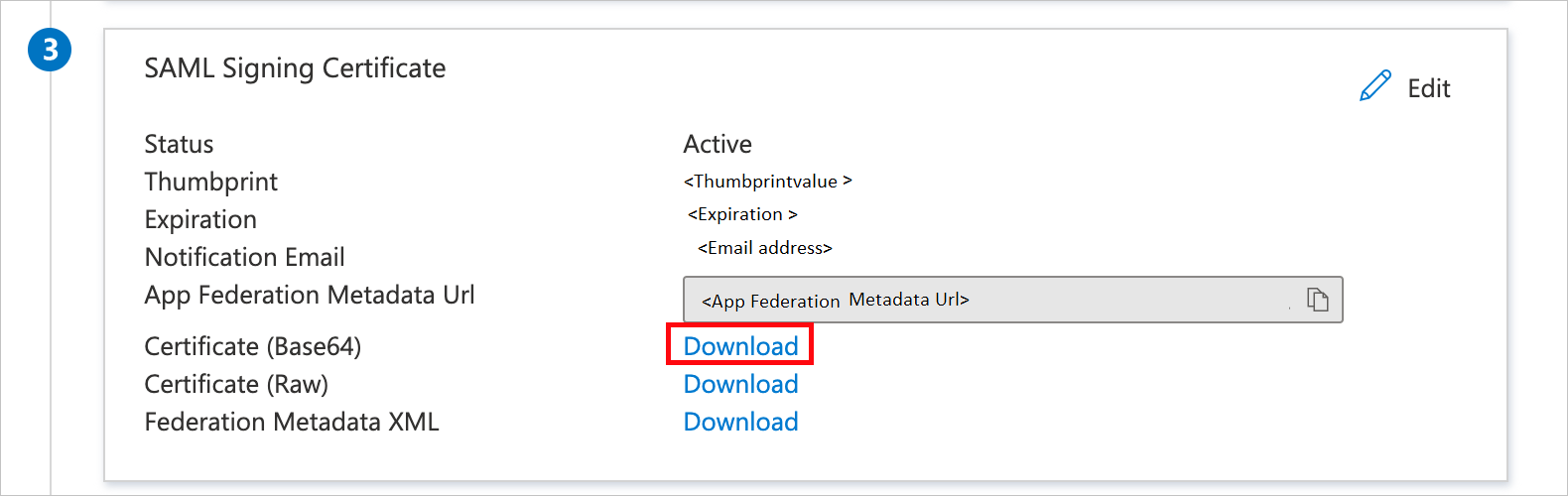
A Canva beállítása szakaszban másolja ki a megfelelő URL-cím(ek)et a követelmény alapján.

A Canva SSO konfigurálása
Az egyszeri bejelentkezés Canva-oldalon való konfigurálásához el kell küldenie a letöltött tanúsítványt (Base64) és a megfelelő másolt URL-címeket az alkalmazáskonfigurációból a Canva támogatási csapatának. Ezt a beállítást úgy állítják be, hogy az SAML SSO-kapcsolat megfelelően legyen beállítva mindkét oldalon.
Canva-tesztfelhasználó létrehozása
Ebben a szakaszban egy B.Simon nevű felhasználó jön létre Canván. A Canva támogatja az igény szerinti felhasználói kiépítést, amely alapértelmezés szerint engedélyezve van. Ebben a szakaszban nincs műveletelem. Ha egy felhasználó még nem létezik a Canván, a hitelesítés után gyakran létrejön egy új.
Egyszeri bejelentkezés tesztelése
Ebben a szakaszban az alábbi beállításokkal tesztelheti a Microsoft Entra egyszeri bejelentkezési konfigurációját.
Kattintson az alkalmazás tesztelésére, és automatikusan be kell jelentkeznie arra a Canvára, amelyhez beállította az egyszeri bejelentkezést.
Használhatja a Microsoft Saját alkalmazások. Amikor a Saját alkalmazások a Canva csempére kattint, automatikusan be kell jelentkeznie ahhoz a Canvához, amelyhez beállította az egyszeri bejelentkezést. További információ: Microsoft Entra Saját alkalmazások.
További erőforrások
- Mi az egyszeri bejelentkezés a Microsoft Entra-azonosítóval?
- Tervezze meg az egyszeri bejelentkezési üzembe helyezést.
Következő lépések
A Canva konfigurálása után kényszerítheti a munkamenet-vezérlést, amely valós időben védi a szervezet bizalmas adatainak kiszivárgását és beszivárgását. A munkamenet-vezérlés a feltételes hozzáféréstől terjed ki. Megtudhatja, hogyan kényszerítheti a munkamenet-vezérlést a Microsoft Felhőappbiztonság.
Visszajelzés
Hamarosan elérhető: 2024-ben fokozatosan kivezetjük a GitHub-problémákat a tartalom visszajelzési mechanizmusaként, és lecseréljük egy új visszajelzési rendszerre. További információ: https://aka.ms/ContentUserFeedback.
Visszajelzés küldése és megtekintése a következőhöz: